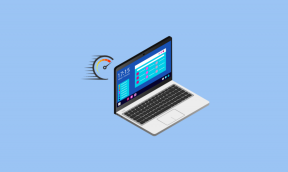Outlook.comでデスクトップ通知を有効または無効にする方法
その他 / / November 29, 2021
Webベースを使用する場合 Outlook.comなどの電子メールクライアント、ブラウザでタブを開いたままにするのを忘れたという理由だけで、新しいメールを見逃すのはしばしば腹立たしいことです。

しかし、状況は良くなりました。 最近、Outlook.comは、メールを受信するたびに、アクティブに実行されていない場合でも、ブラウザから通知をプッシュする機能を公開しました。これは非常に便利です。
ただし、この機能はデフォルトで無効になっているため、オンにする方法を見てみましょう。 また、大量のOutlook.comデスクトップ通知に悩まされることにうんざりしているときはいつでも、それらを非常に簡単に無効化または一時停止する方法を見つけることができます。
デスクトップ通知を有効にする
この投稿を書いている時点では、Outlook.comのデスクトップ通知はGoogleChromeとFirefoxに制限されていました。 だからあなたが使用している場合 マイクロソフトエッジ また オペラ、それらをオンにするオプションが表示されない場合があります。 それはさておき、デスクトップ通知を有効にするのにかかる時間はほんの一瞬です。
Outlook.comアカウントにサインインしたらすぐに、画面の右上隅にある歯車の形をしたクイック設定アイコンをタップし、デスクトップ通知の横にあるスイッチをオンにします。 これにより、Outlook.comのデスクトップ通知が有効になります。

ノート: ブラウザで確認を求められたら、[許可]をクリックします。
今後は、新しいメールメッセージを受信するたびに、画面の右下隅にトースト通知が届きます。 これは、ウェブアプリがブラウザ内のタブでアクティブに実行されていない場合でも発生するはずです。
ただし、Outlook.comのデスクトップ通知はChromeとFirefoxでは動作が異なります。
Chromeでは、システム通知として表示され、を抜いていつでもチェックアウトできます。 Windows通知センター.

Firefoxでは、通知はブラウザ自体の一部です。 そのため、一度消えたらチェックする機会はありません。

Chromeでは、Outlook.comの通知(またはその他の通知)が表示されない場合があります フォーカスアシストをオンにしている場合、重要なメールが届くのを待っている場合は、必ず無効にしてください。
どちらのブラウザも、閉じても通知をプッシュしません。Outlook.comからの通知を引き続き受信するには、デスクトップでChromeまたはFirefoxを実行している必要があります。
デスクトップ通知を無効にする
Outlook.comのデスクトップ通知が気に入らない場合は、[クイック設定]サイドペインを引き出した後、[デスクトップ通知]の横にあるスイッチをオフにすることで無効にできます。
必要に応じて、すべてのデスクトップでこれらをオフにすることもできます。 クイック設定サイドペインの下部にある[すべてのOutlook設定を表示]オプションをクリックすることから始めます。

[設定]ボックスで、[一般]をクリックし、[通知]をクリックします。 [デスクトップ通知]セクションで、[すべてのデバイスでデスクトップ通知をオフにする]というラベルの付いたリンクをクリックするだけで完了です。

または、最初にOutlook.comにアクセスせずに、Outlook.comの通知を無効にすることもできます。 手順はChromeとFirefoxで異なるため、ブラウザごとに分類してみましょう。
グーグルクローム
Chromeで、次のパスをコピーして新しいタブのアドレスバーに貼り付け、Enterキーを押します。
chrome:// settings / content / notifications。

ノート: 長い道のりをご希望の場合は、Chromeメニューを開き、[設定]> [詳細設定]> [サイト設定]> [通知]をクリックして同じ画面を表示します。
表示される通知画面で、Outlook.comのURLを見つけて、その横にある3つのドットのアイコンをクリックします。

Outlook.comからのすべてのデスクトップ通知を一時停止するには、[ブロック]を選択します。後でこの画面自体から直接有効にすることができます。 または、[削除]オプションを選択して、Outlook.comデスクトップ通知を完全に無効にします。
Mozilla Firefox
Firefoxで、次のパスをコピーして新しいタブのアドレスバーに貼り付け、Enterキーを押します。
について:preferences#privacy。

ノート: 同じ画面を表示する別の方法は、Firefoxメニューを開き、[オプション]をクリックして、[プライバシーとセキュリティ]をクリックすることです。
[権限]セクションで、[通知]の横にある[設定]ボタンをクリックします。 Outlook.comのURLの横にあるプルダウンメニューをクリックし、[ブロック]を選択して通知を一時停止します。後で[許可]を選択して有効にすることができます。

または、[Webサイトの削除]をクリックして、アクセス許可リストからエントリを削除し、Outlook.comの通知を完全に無効にします。
言い訳無用
Outlook.comデスクトップ通知は、新着メールに関して最新の状態を維持するための優れた方法を提供します。 ただし、この機能はまだ比較的新しいため、通知がときどき表示されないという奇妙な癖が予想されます。
うまくいけば、マイクロソフトはすべてのバグを解決し、より多くのブラウザをサポートし、追加を続けるでしょう さらに便利な機能 Outlook.comを本格的な電子メールクライアントに変えるために。
次は: Outlook.comの電子メール署名に画像を追加することもできることをご存知ですか? その方法については、ガイドをご覧ください。